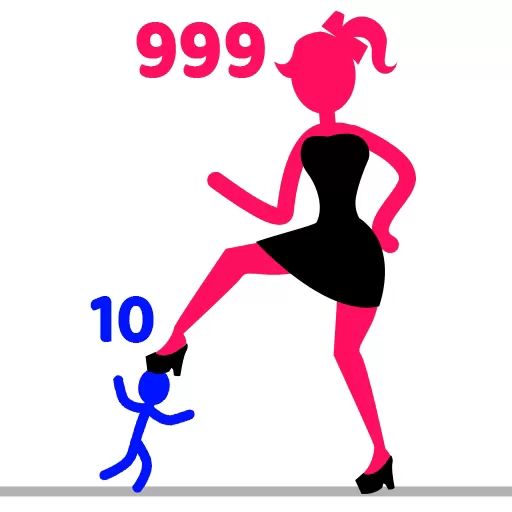用chkdsk修复移动硬盘教程及修复时间详解
在日常使用移动硬盘的过程中,难免会遇到设备无法正常访问、文件丢失或读写错误等问题。这时,Windows自带的磁盘检查工具——chkdsk(Check Disk)便成为修复硬盘常见且有效的手段。本文将详细介绍如何使用chkdsk命令修复移动硬盘,并对修复时间进行分析,帮助广大用户更好地应对移动硬盘故障。

一、什么是chkdsk?

chkdsk是Windows操作系统自带的磁盘检查工具,主要用于检查磁盘中的文件系统错误及坏道,并尝试修复这些错误。当移动硬盘出现文件损坏、目录丢失、无法访问或弹出错误信息时,运行chkdsk可以帮助用户恢复磁盘的正常使用状态。
二、使用chkdsk修复移动硬盘的步骤
下面以在Windows 10或Windows 11系统中使用chkdsk命令为例,介绍修复移动硬盘的具体操作方法:
1. 连接移动硬盘:将移动硬盘通过USB接口连接至电脑,确保系统能够识别并显示该设备的盘符(如E盘、F盘等)。
2. 打开命令提示符:在任务栏搜索框输入“cmd”,右键点击“命令提示符”,选择“以管理员身份运行”。
3. 确定移动硬盘盘符:在“此电脑”中查看移动硬盘的盘符,例如“E:”。
4. 运行chkdsk命令:在命令提示符窗口输入以下命令:
chkdsk E: /f /r
其中,E:为硬盘盘符,/f表示修复磁盘错误,/r表示定位坏扇区并恢复可读信息。如果你的盘符不同,请相应修改。
5. 等待命令执行完成:chkdsk会自动扫描盘符并处理检测到的问题,修复过程可能需要一定时间。
6. 完成后查看结果:命令执行结束后会显示扫描及修复的具体报告,可以查看是否成功修复了问题。
三、chkdsk修复时间详解
chkdsk的修复时间受多种因素影响,主要包括:
1. 硬盘容量大小:容量越大,扫描时间越长。因为检查范围扩大,需要处理的数据也更多。
2. 硬盘读写速度:不同型号的移动硬盘传输性能差异较大,速度快的硬盘修复时间相对缩短。
3. 错误数量和类型:坏道越多、文件系统错误越复杂,修复时间越长。尤其是带有物理坏道的硬盘,扫描/修复会变得非常耗时。
4. 使用参数:使用/chkdsk /r参数时不仅检测错误,还会对坏扇区进行读取尝试,耗时明显增加,而仅用/f参数修复文件系统错误时间较短。
一般来说,普通容量(如500GB-1TB)且错误不多的移动硬盘,chkdsk/f修复时间可能在几分钟到十几分钟左右;如果带有坏扇区且使用/chkdsk /r,时间可能延长至数小时,特别是容量更大或硬盘多次使用的硬盘。
四、注意事项及优化建议
1. 备份重要数据:虽然chkdsk可以修复磁盘错误,但在修复过程中仍有数据丢失风险,建议提前备份重要文件。
2. 避免中途断电或拔出硬盘:修复过程中若断电或拔出设备,容易导致磁盘数据进一步损坏。

3. 选择合适时间修复:由于修复时间可能较长,建议在闲暇或不急用电脑时进行操作。
4. 定期运行磁盘检查:移动硬盘长期使用后容易产生坏道,定期使用chkdsk检测可以预防潜在故障。
5. 如果硬盘出现严重物理故障:chkdsk无法修复或修复后问题依旧,应及时联系专业数据恢复机构或更换硬盘。
五、总结
对于Windows用户来说,chkdsk是修复移动硬盘文件系统错误的实用工具。通过命令行输入简单的指令,就能有效检测并修复逻辑错误以及坏扇区问题。修复时间根据硬盘大小、故障程度等因素变化较大,用户应合理安排时间进行操作。遇到移动硬盘相关故障,掌握chkdsk的使用技巧,不仅能提高工作效率,更能最大程度地保障数据安全。
希望本文提供的“用chkdsk修复移动硬盘教程及修复时间详解”能够帮助广大中国地区用户快速修复移动硬盘故障,减少数据丢失风险,提升日常存储设备的使用体验。
版权声明:用chkdsk修复移动硬盘教程及修复时间详解是由宝哥软件园云端程序自动收集整理而来。如果本文侵犯了你的权益,请联系本站底部QQ或者邮箱删除。